안전 모드라고 컴퓨터를 사용하실 때 많이 들어 보셨을 겁니다 실제로 윈도우에서 진
입도해보셨을 텐데요
안드로이드인 갤럭시 스마트폰에서도 안전 모드로 진입이 가능합니다 특별한 일 아니
면 안전 모드로 진입할 일은 없지만 PC와 같이 휴대폰도 시스템이 비정상적으로 작동
한다던가 앱으로 인한 문제가 있을 경우 안전 모드로 부팅해 해결하는 경우가 있습니
다
하지만 전원 버튼 잘못 누르다가 실수로 안전 모드에 진입하는 경우도 있어 전자 기기
를 잘 모르는 분들은 순간 당황을 할 수 있는데요 결론적으로 다시 껐다 켜주면 됩니
다 간단하게 안전 모드 진입부터 해제까지 알아보겠습니다
안전 모드 진입하기

갤럭시나 안드로이드 폰의 경우 안전 모드로 들어가는 방법은 오른쪽의 전원 버튼을
눌러 휴대폰 종료 화면을 보이게 합니다
Z 플립 3나 갤럭시 S 시리즈의 경우 요즘 전원 버튼을 누르면 빅스비가 나오는 경우가
있어 이는 측면 버튼 설정을 통해 해주면 되는데요(측면 버튼 설정)
참고해 주시고 아무튼 전원 버튼을 눌러봅니다
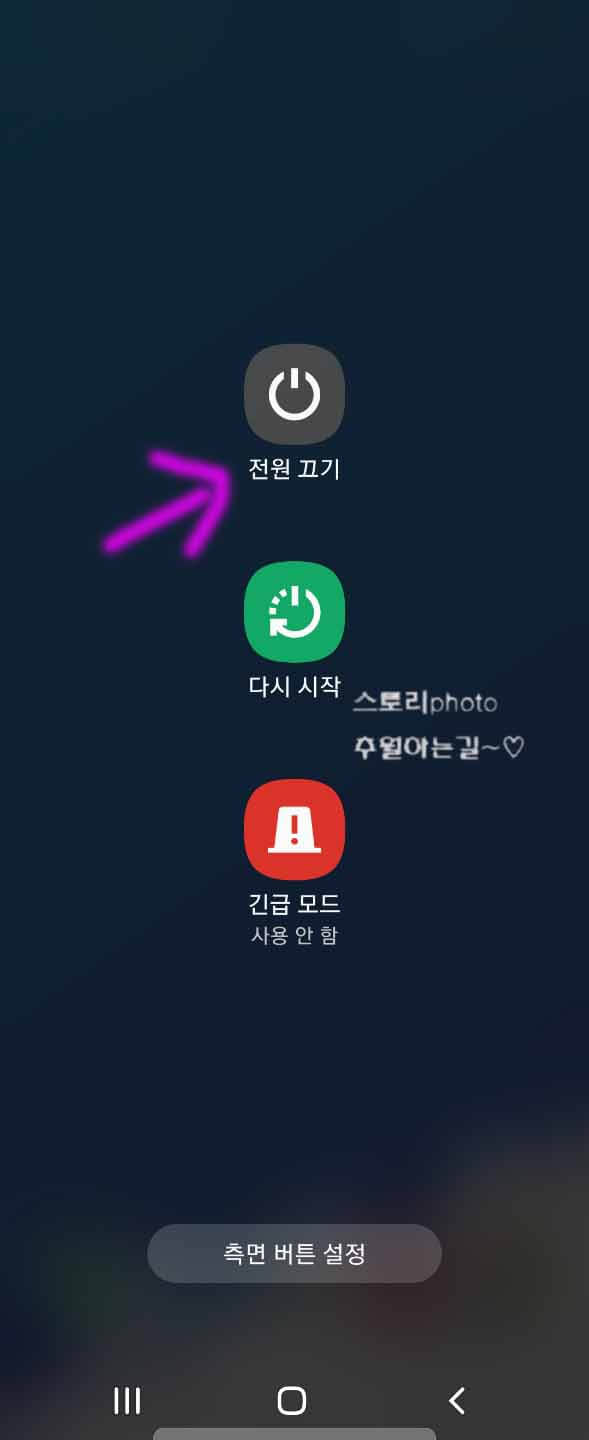
전원 버튼을 눌러주면 이렇게 전원 끄기 다시 시작 긴급 모드가 보입니다 여기서 전원
버튼을 길게 눌러 줍니다
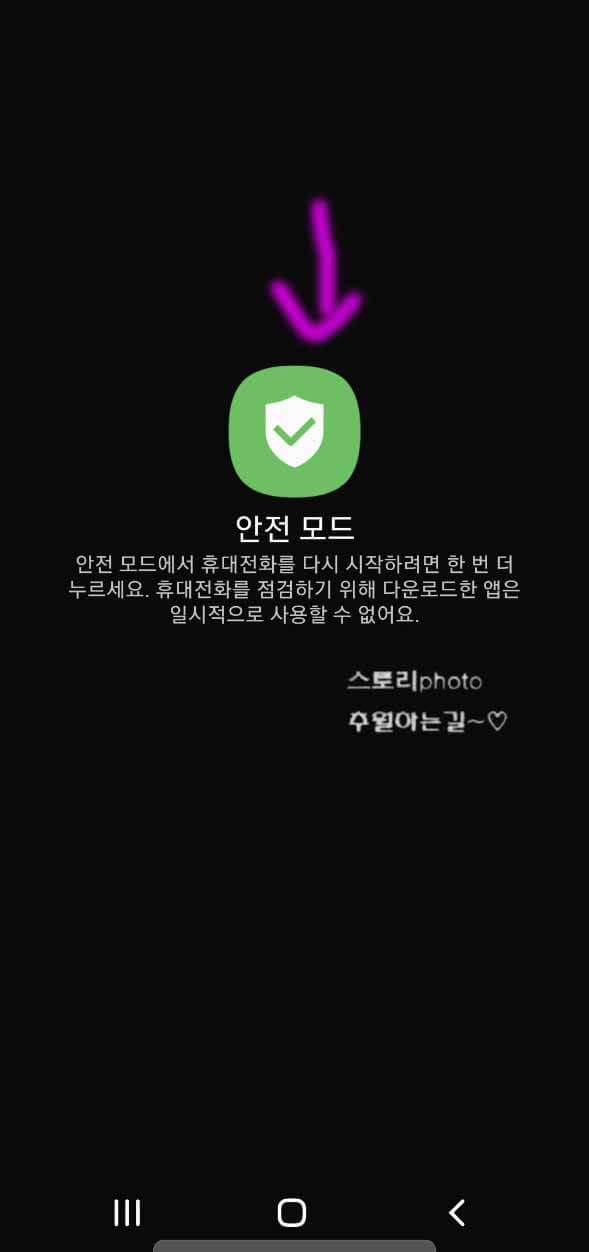
전원 버튼을 길게 눌러주면 이렇게 안전 모드라고 나오게 됩니다 휴대전화를 점검하기
위해 다운로드한 앱은 일시적으로 사용할 수 없다고 나옵니다
안전 모드로 진입하려면 연두색 방패 모양을 눌러줍니다
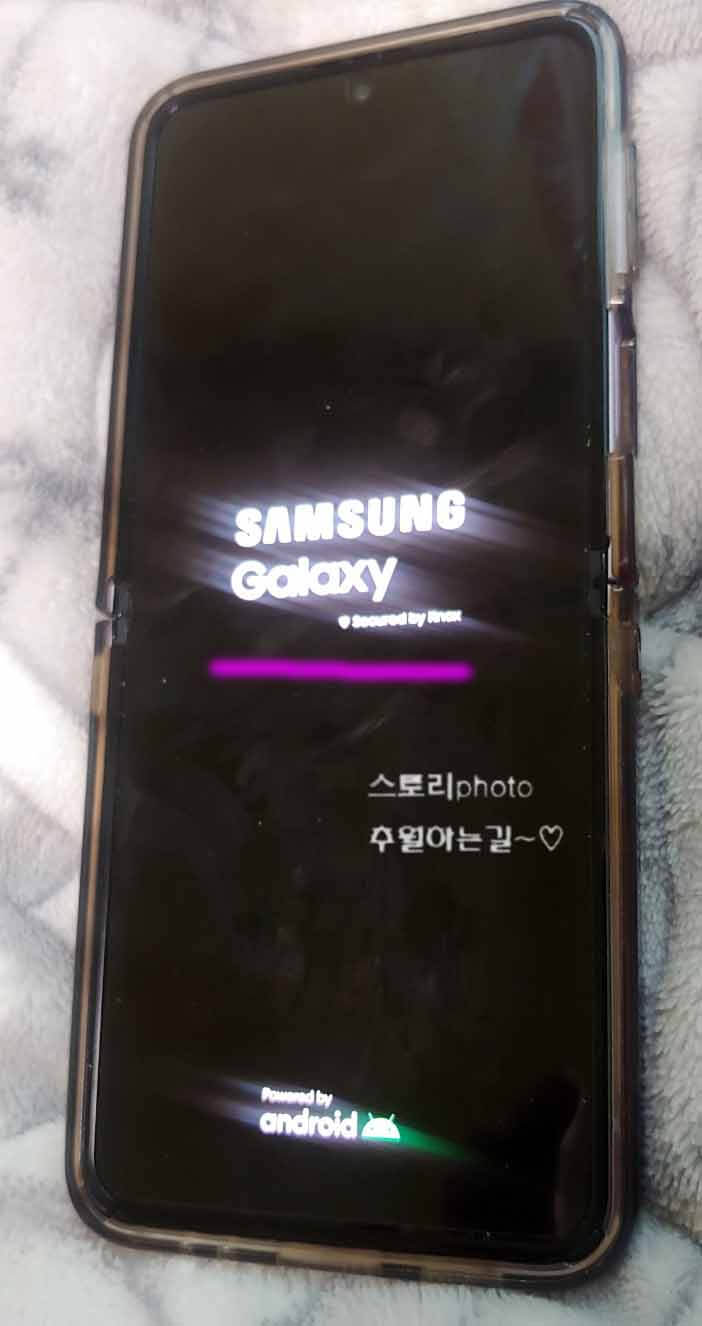
그럼 갤럭시 안드로이드 휴대폰이 재부팅을 합니다
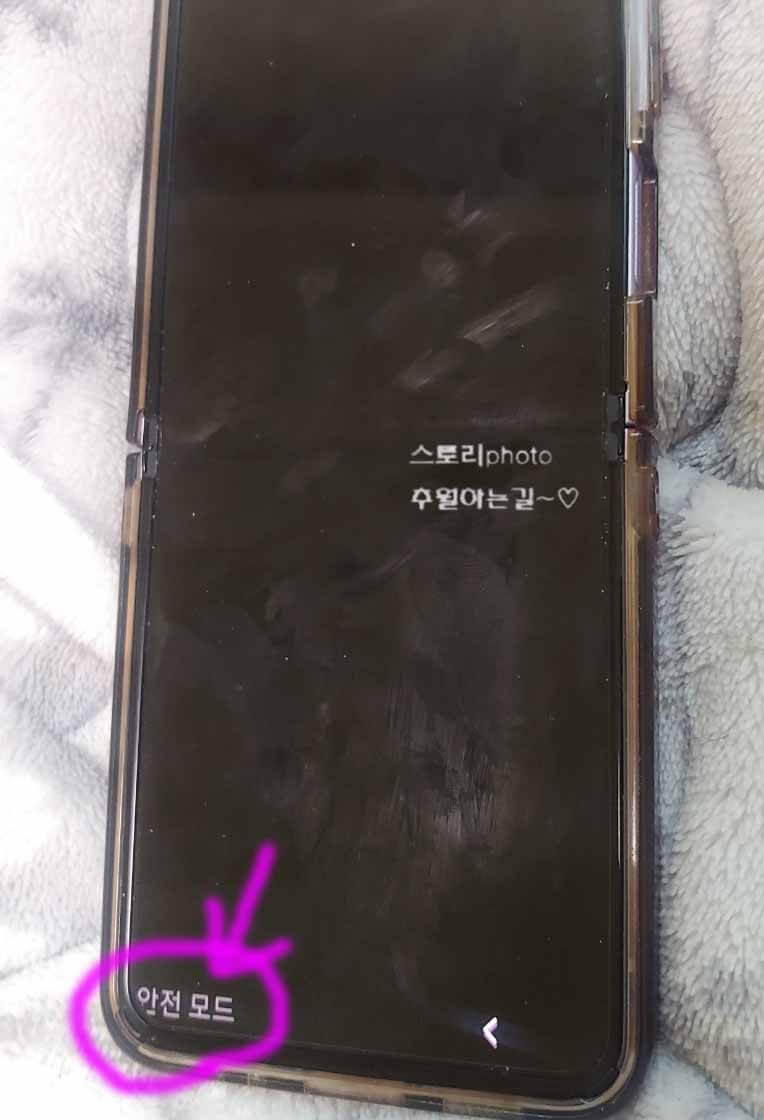
재부팅 하면서 앱 최적화 과정 화면이 보이고 왼쪽 하단을 보면 안전 모드라고 표시가
됩니다 그러면서 휴대폰 화면이 다시 나옵니다
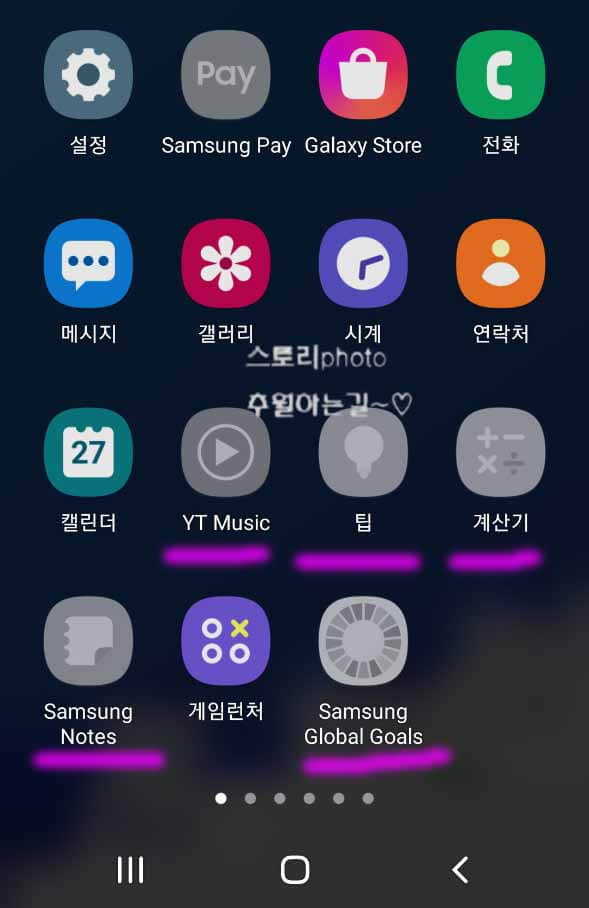
이렇게 다시 재부팅 된 휴대폰 화면을 보면 일부 앱은 회색 배경으로 사용할 수 없게
변합니다 점검이나 문제를 해결하면 됩니다
안전 모드 해제
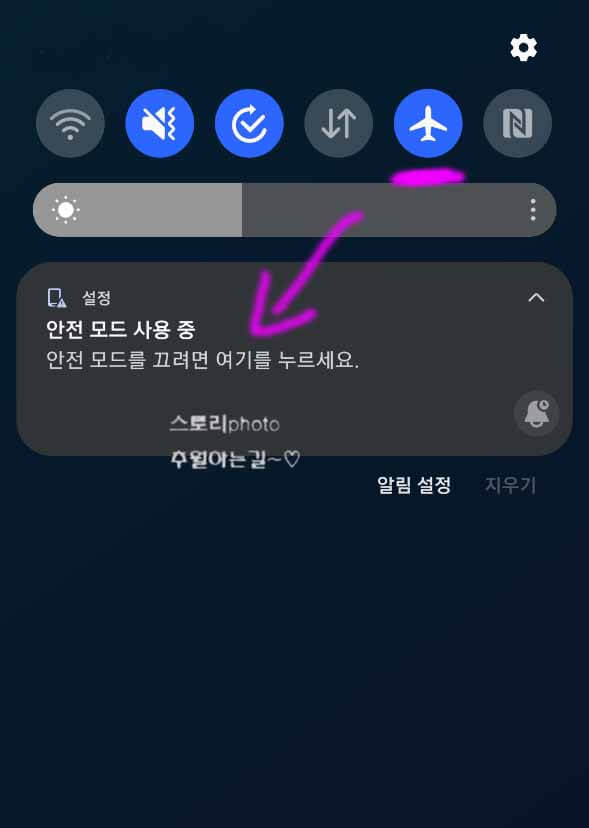
안전 모드를 해제하는 방법은 쉬운데요 그냥 재부팅을 해주면 됩니다 그리고 안전 모
드일 때는 비행기 모드로 되어 인터넷을 잠시 차단합니다
데이터를 차단하게 되는 이유는 PC 그렇고 랜선을 잠시 빼놓게 됩니다 안전 모드 일
때는 시스템이 일시적으로 무방비 상태가 되기 때문에 그런 것입니다
어쨌든 휴대폰 화면에서 상단 바를 내려 보면 안전 모드 끄려면 누르라고 합니다
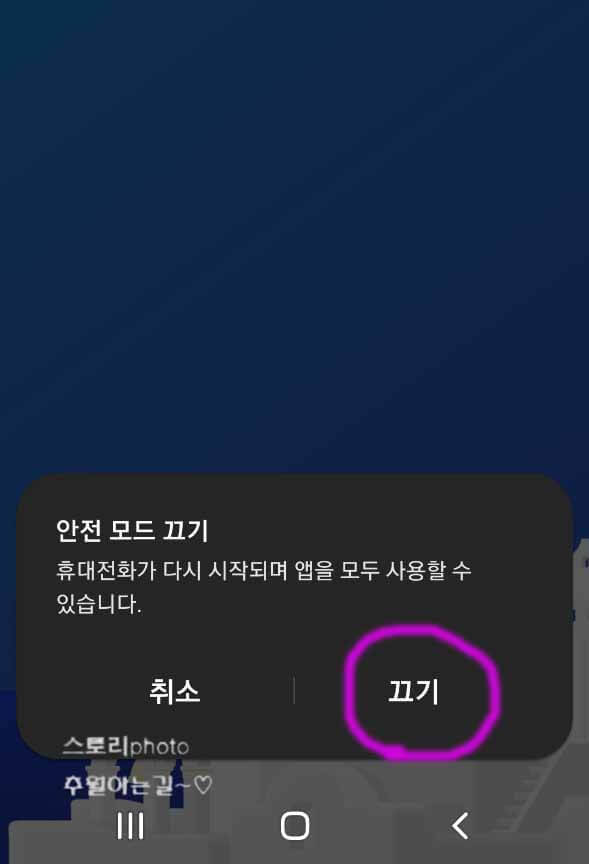
안전 모드 사용 중 부분을 눌러주면 이렇게 안전 모드 끄기 화면이 보이게 됩니다 그럼
휴대전화가 다시 시작되며 앱을 모두 사용할 수 있게 된다고 보입니다
여기까지 갤럭시 안전 모드 부팅과 해제 방법에 대해서 알아보았는데요 혹시 특정 앱
이 말썽을 부리는 것 같으면 안전 모드로 이동해 테스트해보시거나 안전 모드로 이동
할 것 없이 애플리케이션 관리에서 삭제나 사용중지 등을 해보시면 되겠습니다


댓글